V3.1.0には下記の修正・変更が含まれています。
- Chromiumブラウザの更新(58.0.3029.110)
- Amazonプライムビデオの動画が再生されない問題
- 設定ファイルが破損している場合、BlueSurfaceが起動しない問題
- Twitterで掲載されている動画が再生されない問題
- NHKらじる★らじるでラジオが再生されない問題
1. 現在のバージョンを確認
現在お使いのアプリケーションのバージョンをご確認ください。
バージョンはアプリケーション起動後に表示されるログイン画面のタイトル部分に表示されます。
2. V3.1.0のダウンロード
下記のボタンをクリックして、BlueSurfaceのインストーラーをダウンロードしてください。
Windows版BlueSurface V3.1.0のダウンロード(Windows 7以降)
3. 旧バージョンのアンインストール
新バージョンをインストールするには、旧バージョンをアンインストールする必要があります。
アンインストール手順に従い、最初にアンインストールを行なってください。
なお、ブラウザに登録したブックマークや拡張機能は、新バージョンに引き継がれますので移行する必要はありません。
4. V3.1.0のインストール
手順2でダウンロードしたインストーラーをダブルクリックし、インストールを行なってください。
アプリケーション起動後、ログイン画面のタイトル部分に下記のようにBlueSurface3.1.0と表示されていれば、最新バージョンがインストールされていることになります。
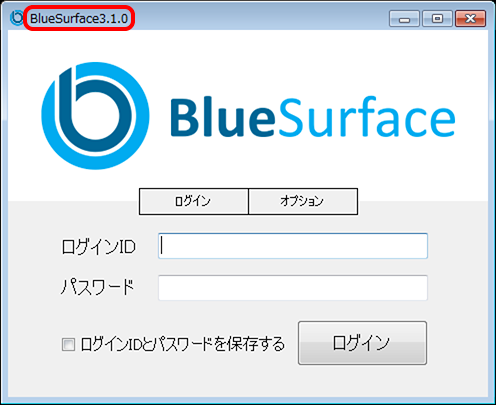
BlueSurfaceプログラムの安全性について
BlueSurfaceに含まれるファイルはすべてリリース前に主要なウイルス対策ソフトを使ってスキャンを行っています。
V3.1.0でスキャンを行ったウイルス対策ソフトウェアは以下のとおりで、いずれもウイルスチェックをパスしています。
- シマンテック ノートン・セキュリティー・デラックス(Norton Security Delux)
- ウイルスバスター クラウド10
- マカフィー リブセーフ
- Microsoft Security Essentials
Flash Playerの利用
BlueSurface V3.1.0でFlash Playerを利用するには、PPAPI版のFlash Playerを手動でインストールし、ブラウザの設定を変更する必要があります。下記の手順で、Flash Playerのインストールとブラウザの設定を行ってください。
1. BlueSurfaceのブラウザより下記URLにアクセスしてください。
- PPAPI版FlashPlayerのダウンロード
http://get.adobe.com/flashplayer/otherversions
2. Flash Playerのダウンロードページが表示されますので、手順1でご利用のWindowsのバージョンを選び、手順2でPPAPI版を選択してください。また、提供オプションのチェックを外し、今すぐダウンロードをクリックしてください。
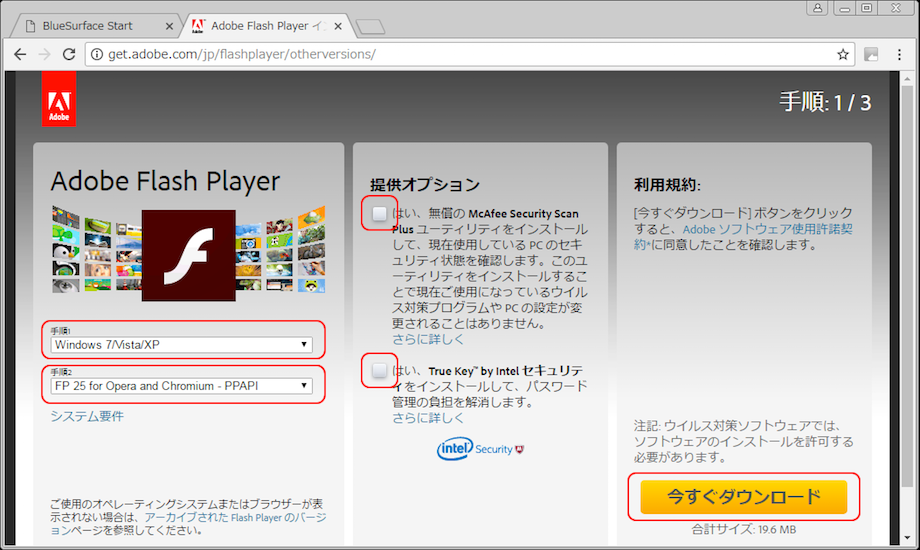
3. しばらくするとインストーラーがダウンロードされますので、ダウンロードしたインストーラーを実行し、画面の指示にしたがってインストールを進めてください。
4. インストール完了後、BlueSurfaceを起動し、メニューボタンをクリックし、設定をクリックしてください。
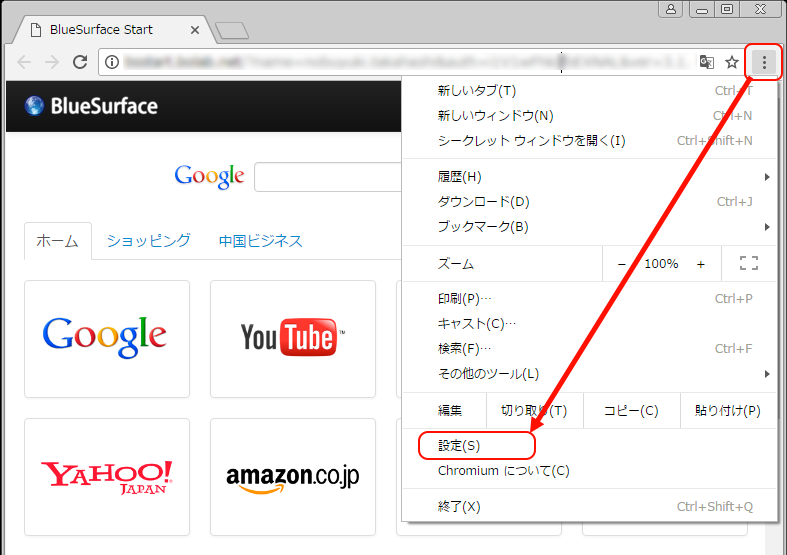
5. 設定画面が表示されますので、ページを下の方にスクロールし詳細設定を表示…をクリックしてください。
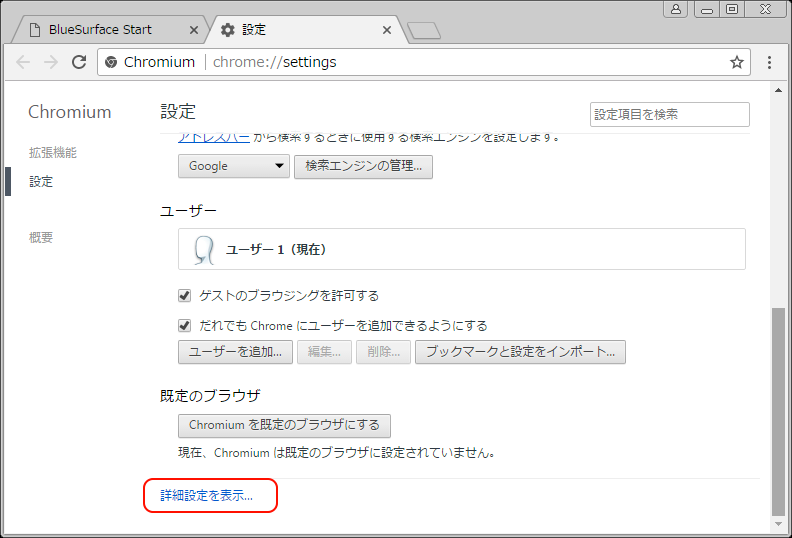
6. プライバシーのセクションのコンテンツの設定…をクリックしてください。
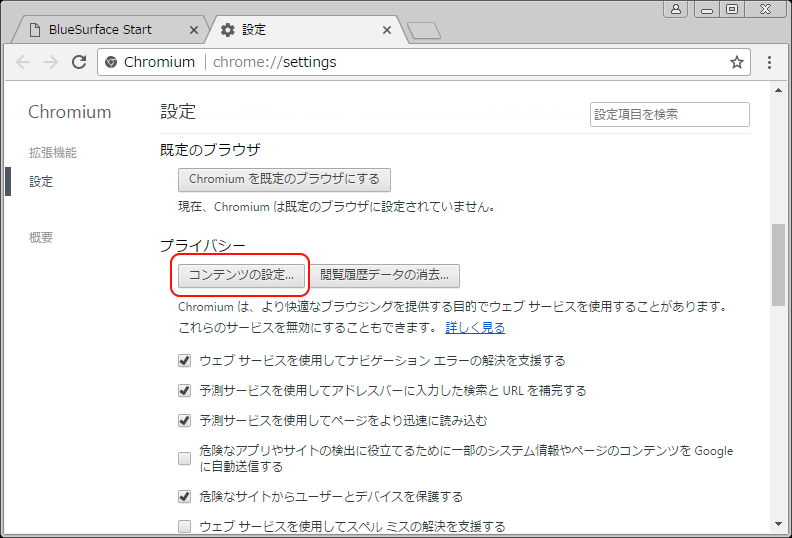
7. 新たにウィンドウが表示されますので、FlashのセクションでサイトでのFlashの実行を許可するにチェックをいれ、完了ボタンをクリックしてください。
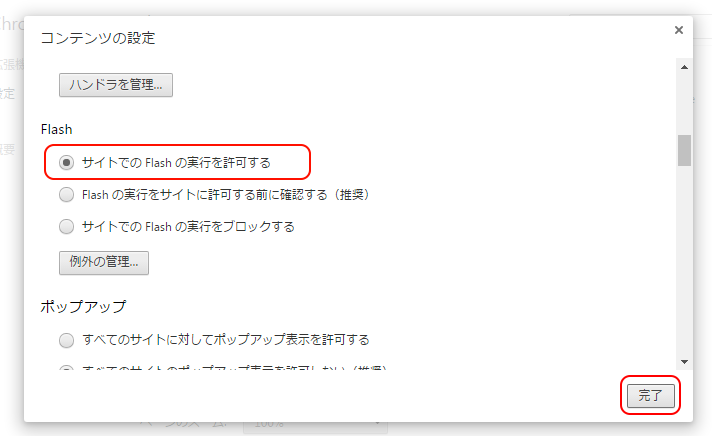
以上で、Flash Playerの設定が完了です。